动画 GIF 图像无处不在。您可以在文本、即时消息和电子邮件以及社交媒体渠道和网站上找到它们。它们非常受欢迎,以至于许多 移动设备键盘 都有一个专门的按钮来搜索 GIF 图像。
GIF 的一个缺点是文件会变得非常大。为了帮助您减少查找或创建的 GIF 图像的大小,我们收集了一些最好的 GIF 压缩器和优化器工具。在线工具、Android 应用和桌面程序 - 我们的列表包括其中的一些。

压缩或优化 GIF 时会发生什么?
像这样想图像压缩 。要压缩图像,必须从中删除一些细节,而且——这是重要的部分——一些细节比其他细节更重要。压缩程序和服务会找到最不重要的细节并将它们删除以实现更小的文件。他们可能会减少图像中使用的颜色数量或简单地更改图像尺寸。
很难确切地知道特定的 GIF 压缩器或优化器工具正在使用哪些方法。然而,在实践中,您可能不需要太在意细节。很可能您只是想减小 GIF 文件的大小,以便节省设备空间或满足网站或应用程序的文件大小限制,而不会完全降低 GIF 的质量。例如,推特 将动画 GIF 在移动设备上限制为 5MB,在网络上限制为 15MB。

考虑到所有这些,我们测试了一些著名的 GIF 优化工具,看看它们有多好。首先,我们创建了一个 使用 Photoshop 将 mp4 视频中的 GIF 。除了一个例外,即使提供了优质服务,我们也使用免费选项。让我们看看每个 GIF 压缩或优化工具如何能够减小我们的 GIF 文件大小。
在线 GIF 压缩器和优化器工具
这些基于浏览器的在线 GIF 压缩器工具不会不需要你下载任何东西来使用它们。我们避免了一些流行的工具,这些工具对非付费用户的图像大小限制过低,例如 Kraken.io 和 GIFReducer.com。
1。 EZGIF.com
EZGIF 提供了多种优化 GIF 的方法。您可以减少文件中的颜色数量或删除重复的帧。或者,您可以选择有损 GIF 压缩或优化透明度。该站点默认为有损 GIF 压缩,因此我们尝试将压缩级别设为 50。

我们的原始 GIF 为 5.41MB。优化后为3.71MB,减少了31.5%。该结果与 EZGIF 提供的选项相结合,使其成为我们基于浏览器的最佳推荐。
2. Picasion.com
将 GIF 上传到 Picasion 后,您指定新图像的尺寸并选择质量设置(差、好、更好、最好)。可以选择添加棕褐色、灰度或负面效果,您也可以旋转图像。我们从 600px 宽和 5.41MB 的 GIF 开始。在我们的测试中,我们没有应用任何可选效果或旋转。
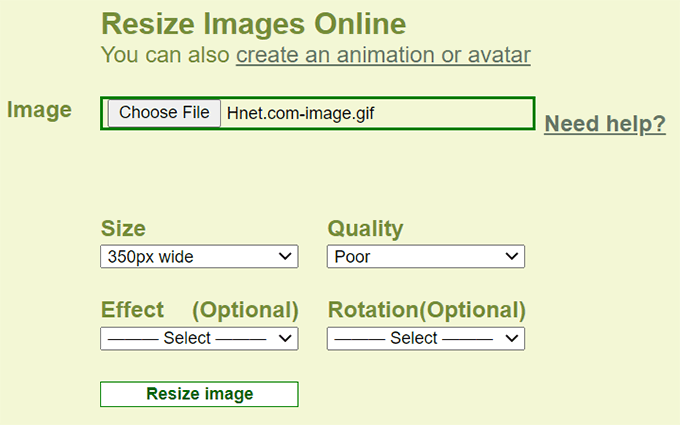
当我们选择“优质”时,生成的文件为 5.86MB,比原始文件略大。当我们选择质量差时,文件又是 5.86MB。只有当我们将大小减小到 350px 宽时,文件大小才减小到 2.10MB。减少了约 39%,但质量下降非常明显。
3. ILoveIMG.com
ILoveIMG.com 似乎没有对上传的文件大小设置上限。该网站称,“所有图像都将以最佳质量和文件大小比例进行压缩。”这听起来不错,但它确实限制了实现较小文件大小的方式。
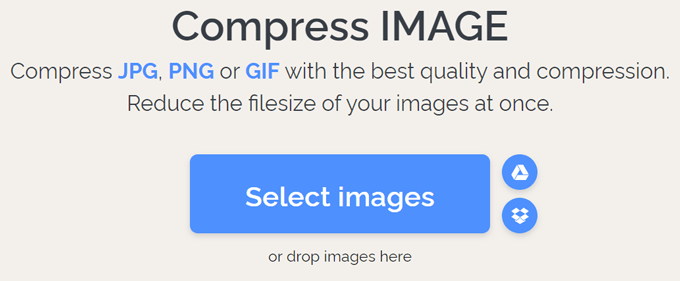
我们的 5.41MB GIF 减少了 30%,变成了 3.80MB 的文件。虽然这是一个不错的结果,但我们确实注意到缺少配置选项。
用于压缩和优化 GIF 的 Android 应用
我们测试了一些用于压缩和优化 GIF 图像的 Android 应用。有几个将我们的动画 GIF 变成了一个静态图像。尽管如此,我们还是发现了一些应用可以处理多帧动画 GIF。
4. 迷你动画
Gif Mini 的界面简单直观。打开 GIF,然后使用滑块缩放图像。您还可以裁剪图像,但最重要的是“帧”选项,您可以在其中准确选择要从 GIF 中删除的帧。例如,如果您删除动画 GIF 的每隔一帧,结果将是一个更加断断续续的 GIF,但文件大小肯定会更小。
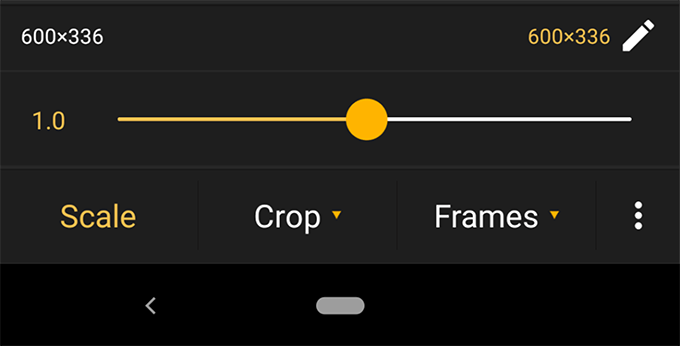
我们将 GIF 缩放到 90%,并每隔一帧移除一帧。我们的 5.41MB 文件减少到 2.3MB,减少了 43%。
5. Gif Maker – Kayak Studio 的 Gif 编辑器
这个应用不仅仅是一个 GIF 压缩器或优化器。这是一个成熟的 GIF 工作室。出于我们的目的,它具有从 GIF 中删除背景、裁剪和删除特定帧的选项。
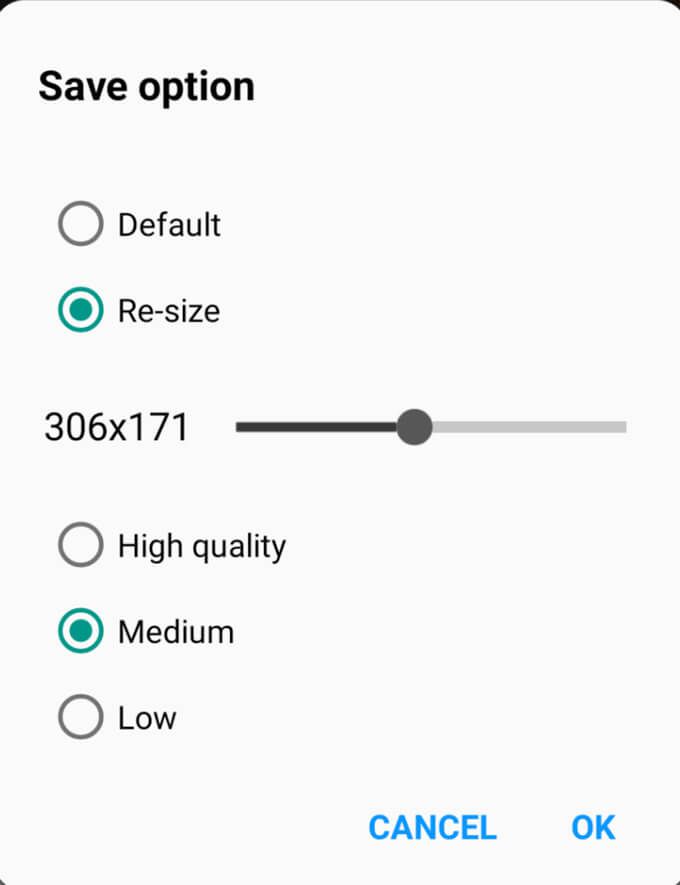
使用应用的调整大小和质量选项,我们的 GIF 从 5.41MB 变为 1.69MB。
用于压缩和优化 GIF 的 PC 程序
大多数适用于 PC 的图像编辑应用程序都能够压缩和优化您的 GIF,有些是专门为此而设计的。
6. Leapic 的 GIF 优化器
接下来我们尝试了桌面应用 GIF Optimizer。
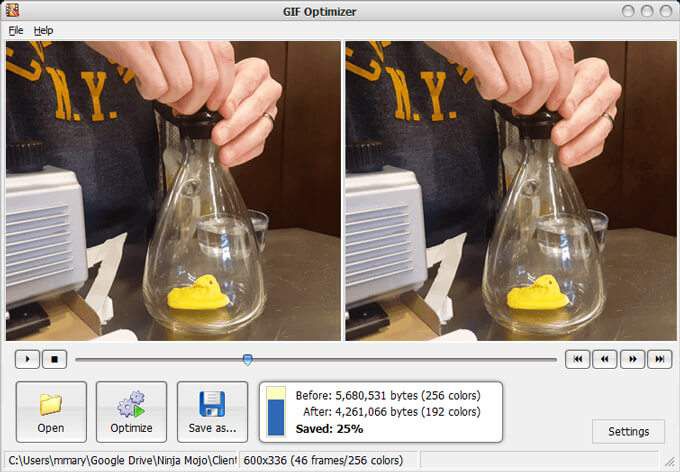
它有一个超级简单的界面,可以做它所宣传的,没有任何装饰。打开您的 GIF 文件,按优化按钮,然后保存生成的文件。只需单击一个按钮,我们的 5.41MB GIF 就减少了 25%。
7. Adobe Photoshop
最后但并非最不重要的是我们列表中唯一需要付费的工具。它并不便宜,但 Adobe Photoshop 成为行业标准是有原因的。由于它当然可以优化您的 GIF,因此我们不将其包含在内。
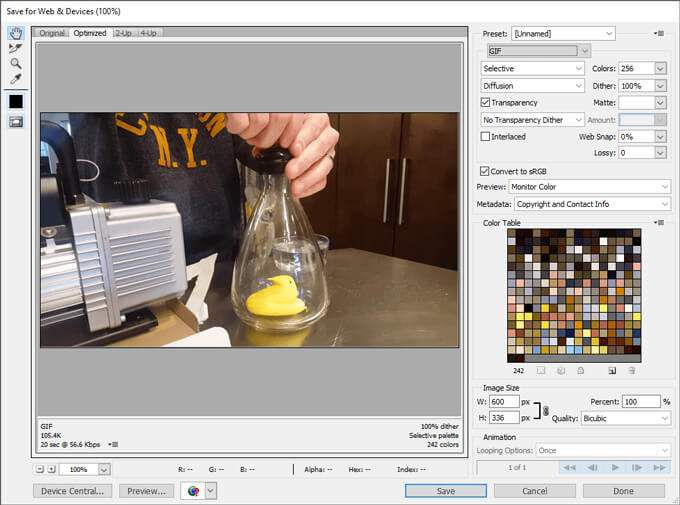
Photoshop 中的配置选项比比皆是,包括透明度、颜色数量以及有损设置、抖动设置,当然还有图像大小。您还可以通过“图层”面板轻松选择要包含在 GIF 动画中的帧。
继续优化
我们在测试所有这些工具时学到的教训是,我们并没有真正将苹果与苹果进行比较。每个工具都使用不同的方法组合来压缩和优化。如果这些工具中的一个不适合您的需求,那么另一个可能会满足您的需求,所以请尝试一下。